Nola atera jatorrizko irudiak PDF fitxategietatik
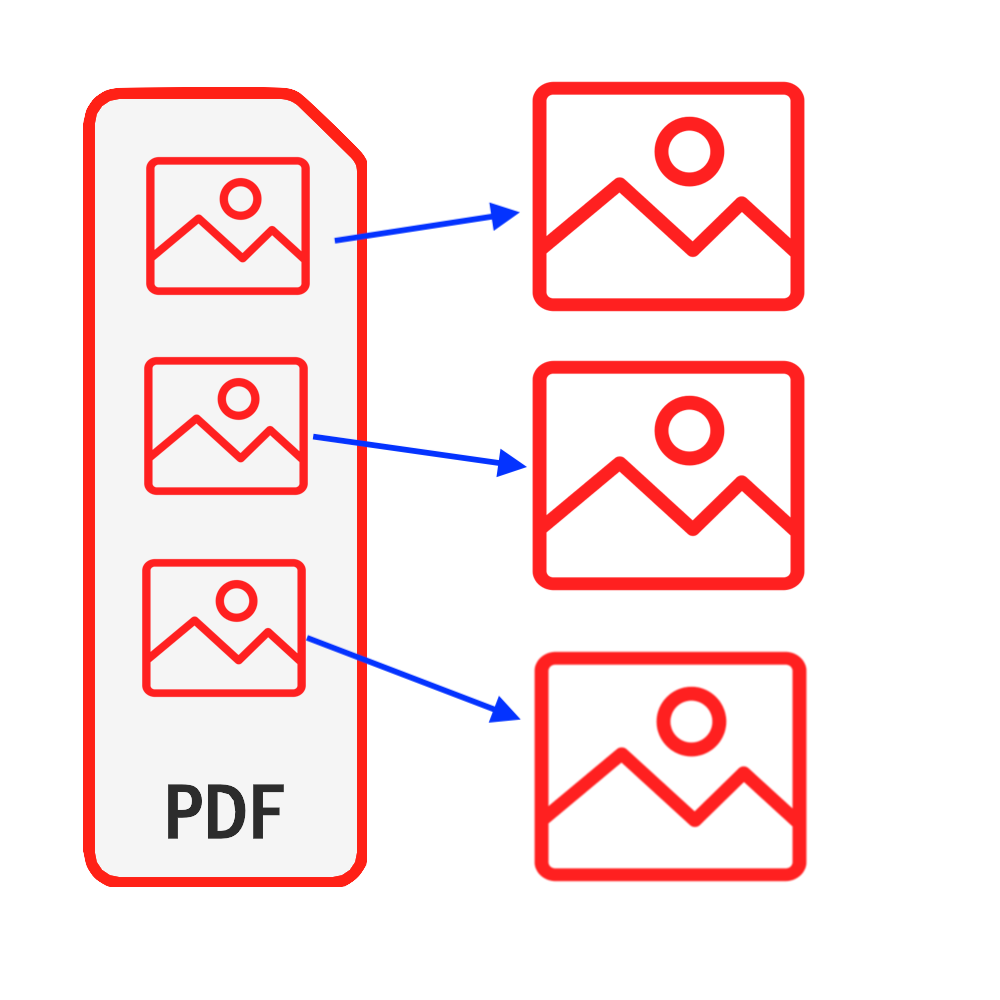
Sarrera
PDF dokumentu mota erabilienetako bat da. Zenbait kasutan, baliteke PDF fitxategietako irudiak nahi izatea, zure PDF fitxategietan pantaila-argazkia egin dezakezu irudiak lortzeko, baina ikuspegi hori erabiliz lortzen duzuna ez dira jatorrizko irudiak. Okerrera egiten duena da irudi ugari dagoenean, denbora asko beharko duzu. Tutorial honek zure PDF fitxategietatik jatorrizko irudiak ateratzeko irtenbide ezin hobea eskaintzen du. Ez da softwarerik instalatu behar & Ez duzu kezkatu behar zure fitxategien segurtasuna arriskuan jartzeko.
Tresnak: Atera PDF irudiak. Nabigatzaile modernoa, hala nola Chrome, Firefox, Safari, Edge, etab.
Arakatzailearen bateragarritasuna
- FileReader, WebAssembly, HTML5, BLOB, Download eta abar onartzen dituen arakatzailea.
- Ez zaitez baldintza hauek beldurtu, azken 5 urteetako arakatzaile gehienak bateragarriak dira
Eragiketa Urratsak
- Ireki lehenik zure web arakatzailea eta hauetako bat eginez gero, azpiko irudian agertzen den arakatzailea ikusiko duzu
- Aukera 1: Hurrengoa sartu "https://eu.pdf.worthsee.com/pdf-images" gisa erakusten #1 beheko irudian EDO;
- Aukera 2: Hurrengoa sartu "https://eu.pdf.worthsee.com", ondoren ireki Atera PDF irudiak tresna nabigatuz "PDF tresnak" => "Atera PDF irudiak"
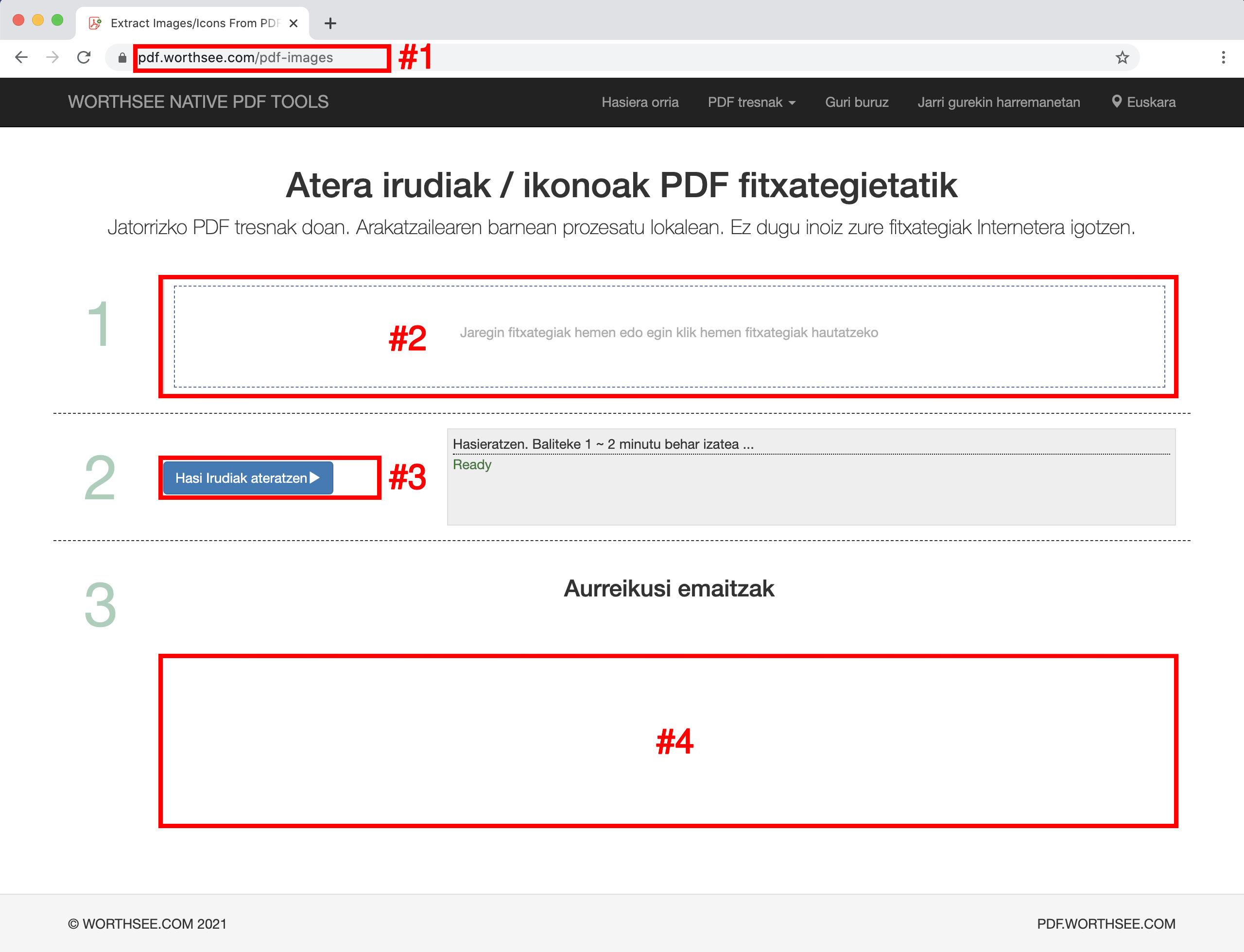
- Egin klik eremua "Jaregin fitxategiak hemen edo egin klik hemen fitxategiak hautatzeko" (gisa erakusten eremua #2 goiko irudian) PDF fitxategiak hautatzeko
- Fitxategiak eremu horretara arrastatu eta askatu ere egin ditzakezu
- Nahi adina fitxategi hauta ditzakezu eta nahi adina aldiz hauta ditzakezu.
- Aukeratutako fitxategiak laukiaren azpian erakutsiko dira #2 aurrebistarako
- Egin klik botoia "Hasi Irudiak ateratzen" (gisa erakusten botoia #3 goiko irudian), denbora pixka bat behar izan dezake fitxategiak handiak badira
- Irudien erauzketa amaitutakoan, ateratako irudi fitxategiak irudian agertzen den kokapenean aurkeztuko dira #4 (goiko irudian agertzen den bezala), eta egin klik gainean deskargatzeko
- Deskargatutako esteka hautatutako fitxategiak behar bezala prozesatu ondoren agertuko da
- Sortutako fitxategiak ZIP fitxategi batera onartzen ditugu. Sortutako fitxategi gehiegi daudenean, funtzionalitate hau erabil dezakezu zip fitxategi batean paketatzeko, beraz, behin bakarrik deskargatu behar dituzu haiek guztiak deskargatzeko hainbat aldiz klik egin beharrean.
Ondo pasa eta espero tutorial honek lagunduko dizula
- Arazoren bat izanez gero, begiratu mesedez gure FAQ orriak, honek laguntzen ez badu, jakinarazi iezaguzu Jarri gurekin harremanetan